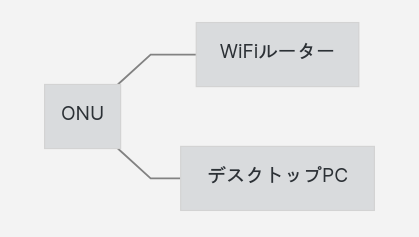Wi-Fi ルーター 「WG1200CR」の設置に思いのほか手こずった件

NEC 製の Wi-Fi ルーター Aterm WG1200CR PA-WG1200CR を購入しました。自宅に設置したのですが、想定外に時間がかかってしまいました。すべては私の知識不足が原因だったのですが、今回得た経験もあるのでメモしておきます。
Aterm WG1200CR を購入した動機
以前使っていた Wi-Fi ルーターが壊れてしまった
自宅の WiFi 環境が消滅してしまいました。
性能が良い
↓ の動画を視聴して NEC 製 Wi-Fi ルーター の性能の良さを知りました。少なくとも理論的には。で、次に購入するなら NEC 製を!と考えていました。
【最強の無線ルーター】NECのAtermがなぜすごいのかエンジニアが理論的に解説!/ WG1800HP 等
安価であること
2020年10月11日現在ノジマオンラインが最安値の ¥3,438(送料込み)です。
が、ポイントやキャンペーン使うと更にお得だったので私は楽天市場から購入しました。
OpenWrt 対応
正しくは対応していた(過去形)と言わなければなりません。
OpenWrt とは、ざっくり言えばオープンソースの改造ファームウェアのようなものです。
OpenWrt Project: Welcome to the OpenWrt Project
主に高速化と政府によるバックドアの回避という2つの利点があります。
バックドアについてはね、気持ち悪いじゃないですか、そういうの。べつにスパイとかテロリスト、犯罪者じゃないですけどね私は。。。
ところでひとつ疑問がわきました。
仮に OpenWrt を使うことによって WiFi ルーターのバックドアを回避できたとしましょう。
しかし ONU にもバックドアが仕込まれていたとしたらどうでしょう。ONU 側のバックドアから侵入して悪さし放題になるのではないでしょうか。
それとも有線であれば https などの暗号化通信を使えば大丈夫なのでしょうか。車で流しながら WiFi を傍受して回るようなことは出来ないという意味で。
詳しい方が読んでらしたら教えてください。
ちなみに Aterm WG1200CR に実際にバックドアが仕込まれているかどうか、私は知りません。検証する手段もスキルも持たないもので。
さて、冒頭で Aterm WG1200CR は OpenWrt に対応していたと話しました。
私も公式サイトでちゃんと調べてから購入したのです。が、インストール方法を検索していると衝撃の事実が発覚しました。
2020/02/19に公開されたWG1200CRファームウェア1.3.3より、ファームウェアの投げ込みによる手動更新が廃止されオンラインアップデートのみとなりました。1.3.3からそれ以前のバージョンにダウングレードすることもできません。このため、当該バージョンからはこの方法を用いてOpenWrtのインストールを行うことはできません。
出典: NEC Aterm WG1200CR – 鉄PCブログ
私が購入したモデルも工場出荷状態でファームウェア 1.3.3 がインストールされており、OpenWrt はインストール出来ませんでした 🪦
仕方ないので今回はあきらめて普通に使うことにします。
Aterm WG1200CR の設置
前置きが長くなりましたが、ココからが本題です。 WiFi ルーターを自宅に設置します。
そんなもん LAN ケーブルつないで電源入れればオシマイだろ?と思ったソコのあなた。
正解です。
実際にその状態でスマホから動作確認したらちゃんと動作しました。
しかしパスワードなどをデフォルトのまま使い続けるのはセキュリティの都合上よろしくないのです。
よって設定を変更します。
ここからが苦難の長い道のりの始まりです。
パソコンから設定画面に入れない
クイック設定Webの使いかた|Aterm®WG1200CR ユーザーズマニュアルによると、
Aterm WG1200CR の設定画面に入るには、ブラウザから「http://aterm.me/」または「http://192.168.10.1」にアクセスすると書いてあります。が、どちらもアクセスできず、タイムアウトになってしまいます。各 10回ぐらい試しましたがダメでした。
打開策が見つからないので気分転換にお茶を入れ、一息つくことにしました。
その後、改めて同ページを読み直してみると。。。
ありました!
ブリッジモードでご利用の場合は、LANポートにパソコンを接続する必要があります。(WANポートではご利用になれません。)
出典: クイック設定Webの使いかた|Aterm®WG1200CR ユーザーズマニュアル
どうやら図1 のようにパソコンと WiFi ルーターを ONU を介してつないだのではダメ。図2 のように直接 LAN ケーブルで繋がなければならないようです。
❌ 図1
✅ 図2
図2 のようにつなぎ直して「http://192.168.10.1」にアクセスすると。。。
。。。今度は上手く行きました。
デスクトップ PC が 隣の部屋にあるもので、行ったり来たりと非常に面倒でした。ノートパソコンが欲しい。
ホッとしたのもつかの間、設定画面に目立つように表示された不穏な文言。
「ブリッジモードをお勧めします。」
ブリッジモードって何なんだー!!
ググりました。
出典: ブリッジモードとは?設定方法は?|メリットやローカルルータモードとの使い分けを解説 - SIMチェンジ
「え、それって損なんじゃ。。。」と思いましたが、読み進めていると次のような記述が。
2つ以上のルーターを設置すると接続が遅くなったり、できなくなったりする
出典: ブリッジモードとは?設定方法は?|メリットやローカルルータモードとの使い分けを解説 - SIMチェンジ
↓ のベストアンサーによると我が家の ONU PR-400NE もルーター機能を備えており、13台以上つなげるようです。
同じものを繋いだ場合13台つなげるようにはなっているようですね。 このようですので家庭で何台つなごうと問題はないのではないですか。 同じインターフェースのものでなければ20台・30台繋いでも問題ないのではないですか。
出典: pr400neというルーター?を使っているのですが設定台数っていく... - Yahoo!知恵袋
WG1200CR のルーター機能はオフにして速度と安定をとりましょう。
↓ のマニュアルに従ってブリッジモードに切り替えます。
ブリッジモードでご利用の場合(ACTIVEランプが橙点灯している場合)
ブリッジモードではhttp://192.168.1.210/にアクセスするとクイック設定に入れるとのこと。
が
。。。タイムアウト。
どないせーちゅーねん 💢
怒りの眼差しを ONU に向た刹那、天啓が下りました!
「南無八幡大菩薩・・・」と唱えながら ONU のリセットボタンを押し、アクセスランプがふたたび点灯したところでクイック設定にアクセス。
。。。ようやく上手く行きました。
セキュリティーの設定と高速化の設定をし、再起動して終了。長かったー。
さあ、風呂に入って寝よ 💤